モーメントを読み込む
モーメントのURLを読み込むことで、その中に含まれるツイートが一括取得できます。
※このページはアプリ版の説明です。PC版はこちら/スマホ版はこちら
モーメントからの移行をしたい場合の流れ
以下のような流れでまとめ作成ができます。
step1.モーメントのURLを読み込む
アプリ画面右上のボタンから作成画面を開いてください。
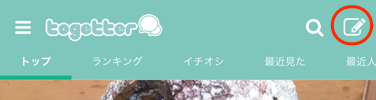
右下のアイコンのうち「URLから取得」をタップしてください。
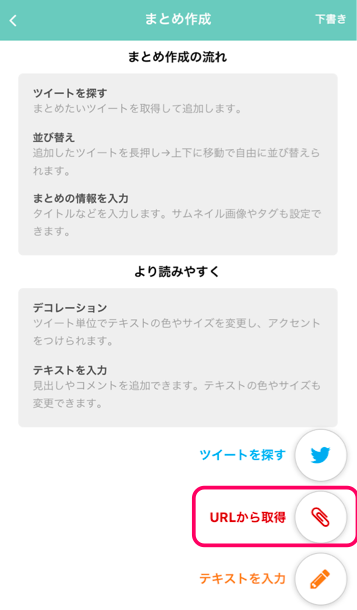
検索バーにURLを貼り付けて検索するとモーメント内に含まれるツイートが一括取得できます。
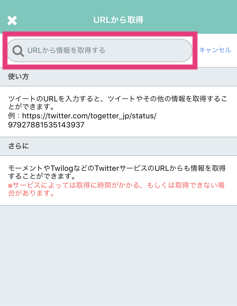
step2.読み込みたいツイートを選択
読み込んだ全てのツイートをまとめたい場合
右上のチェックボタンをタップすると読み込んだ情報をすべて選択した状態になります。再タップで解除できます。
選択後、右下の「+」ボタンでまとめに追加してください。
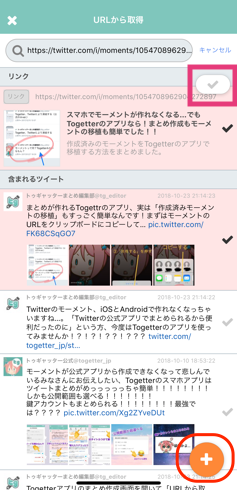
一部のツイートだけをまとめたい場合
選択したいツイート右側のチェックボタンを押してください。選択されたツイートは背景がピンクになります。
選択後、右下の「+」ボタンでまとめに追加してください。
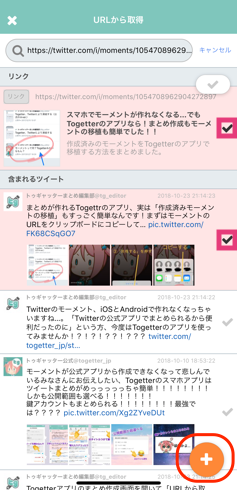
ツイートの追加が終わると「並び替え」画面に遷移します。
step3.選択したツイートを並び替え
ツイートを並び替えたい場合は、上部のボタンから時間順(古い順)や逆順(新しい順)に並び替えることが可能です。
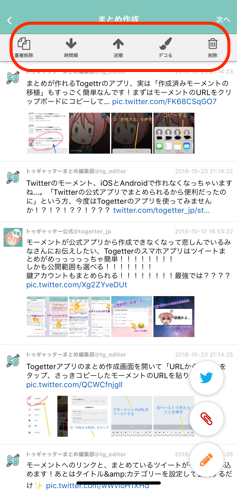
また、各ツイートを指で押さえて上下にスワイプすることでも、ツイートを並べ替えることができます。
詳細⇨「ツイートを並び替える」
並び替えが終わったら
画面右上の「次へ」をタップしてください。「投稿」画面に遷移します。
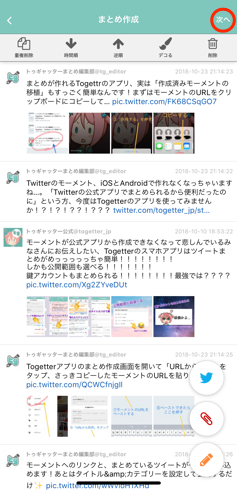
step4. タイトル、公開設定を決めて投稿
「投稿」ページでは、「タイトル」「カテゴリー」「公開設定」「サムネイル」などの設定を行います。
詳細⇨「まとめ投稿設定」
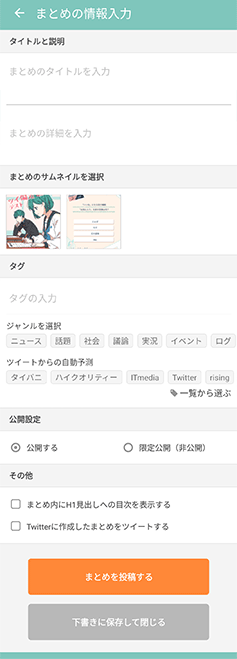
公開設定では、リンク限定やフォロワー限定など、公開範囲を細かく選ぶことができます。
※限定公開/非公開状態ではないまとめは、Togetterの新着欄・トップページ・ランキング・公式SNSなどに掲載される可能性があります。あらかじめご了承ください。
まとめを編集するには
作成後、まとめの編集・削除を行いたい場合はまとめ右上のボタンからメニューを開いてください。
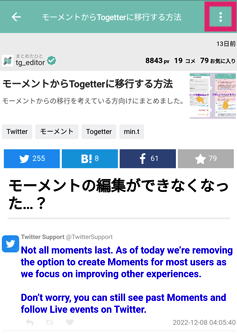
「まとめを編集する」を選択すると作成画面に移行します。
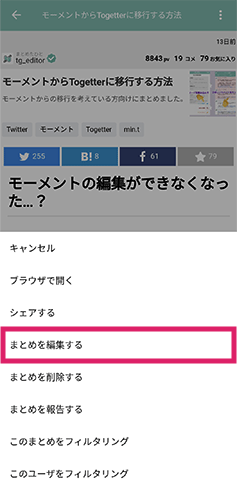
よくある質問
モーメントのURLがわかりません
モーメントの一覧は以下のURLより閲覧可能です。
https://twitter.com/TwitterID/moments
TwitterIDの部分にアカウントIDを入れてください。
アカウント連携の権限許可が不安です
Twitterの仕様上、必要な権限のみを許可していただくということができないため、一部使用しない権限も許可をいただく必要がございます。
どの権限をどのように使うのかは「Twitter連携の権限について」をご覧ください。
モーメントが読み込めません
アカウントやモーメントが非公開になっているなど、一定の条件下ではモーメントを読み込むことができません。
詳細⇨「モーメントが読み込めない」
何ツイートまでまとめられますか?
機能的には1万ツイート程度まで可能ですが、お使いの端末によってはまとめ内のツイートが多くなると作成画面が重くなり、正常に動作しないことがございます。
その場合は内容を分割してまとめを作成することをおすすめします。
モーメント以外のツイートを入れられますか?
モーメントに入っていないツイートも自由に追加可能です。
読み込んだあとのモーメントは削除しても大丈夫ですか?
モーメントを読み込んだあとは、削除をしてもまとめには影響はありません。